プログラムのインストールとアンインストール(~Windows8.1)
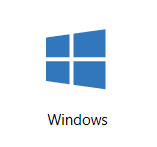
インストールとアンインストール
プログラム(アプリケーションソフト)のインストールやアンインストールは簡単にできます。
インストールは追加すること、アンインストールは削除することを意味します。
インストール
CD-Rなどからのインストール
プログラムのCD-RやDVDをセットすると自動的にインストールプログラムが起動しますので、インストールの場合はその指示にしたがっていくだけでOKです。
ダウンロードしたもののインストール
ダウンロードしたものに関しては、まずそのアプリケーションの安全性を確認してください。
ウィルスに感染していないか、出所はたしかなものなのか…などの注意が必要です。
不安なものはインストールするのをやめましょう。
基本的には、「.exe」の拡張子がはいったものをダブルクリックするとインストールできます。
途中の同意書や別に添付されている注意書きなどにも目を通しておくことをおすすめします。
ただし、同意しない限りインストールすることはできません。
アンインストール
でも、きちんと手順を追えば簡単で間違いもありません。
その方法は以下のとおりです。
Windowsのバージョンによって画面が多少違いますが、[アプリケーションの追加と削除]から操作を行うことが大事です。
- コントロールパネルを開く。
- [スタート]-[設定]-[コントロールパネル]または[スタート]-[コントロールパネル]
- [アプリケーションの追加と削除]を開く
- [すべてのコントロールパネルのオプションを表示する。]をクリック
- 削除できるプログラム一覧が表示されるので、削除したいものを選び[OK]または[変更と削除]をクリック
これで完了です。
3.のあとにいくつか確認画面が表示されるものもあります。
その場合は[OK]を選んでください。
削除が完了したら不要な画面は閉じておきましょう。
※Windows10~ コントロールパネルがなくなりました。
こちらをご参照ください↓
パソコンによっては、自分では使わないようなアプリケーションが最初からインストールされています。
これを削除することでハードディスクの空き容量を増やすことができますので、ぜひやってみましょう。
最新記事 by 坂本 実千代 (全て見る)
- 【PC初心者】簡単な方法で起動時間をスピードアップできるWindows基本技 - 2021/06/09
- 【パワポの初心者でも簡単マスター】基本~スライドショー実行まで - 2021/05/29
- 新生EdgeはGoogleChrome派にこそオススメ?!エッジとクローム徹底比較&「コレクション機能」の使い方も詳しく解説 - 2020/09/01
- Excel日付関数を極めよう!DATEDIF&TOFAY - 2020/07/03
- デスクトップの背景画像を表示しないようにする方法 - 2017/09/02
コメント
この記事へのトラックバックはありません。
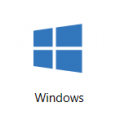


この記事へのコメントはありません。